Cómo insertar y completar rápidamente la columna del número de serie en una tabla de Microsoft Word
Actualizado en enero de 2024: Deje de recibir mensajes de error y ralentice su sistema con nuestra herramienta de optimización. Consíguelo ahora en - > este enlace
- Descargue e instale la herramienta de reparación aquí.
- Deja que escanee tu computadora.
- La herramienta entonces repara tu computadora.
Cuando se trata de Excel y números de serie, es posible que pueda manejarlos incluso cuando está durmiendo.Solo necesita escribir 1 y luego arrastrar la columna hacia abajo para completar automáticamente los números de serie en todas las celdas debajo de ella.Pero, ¿qué pasa con Word y los números de serie?Bueno, la mayoría de nosotros frunciría el ceño ante esta sugerencia, ya que definitivamente no es sencillo cuando se trata de Word.¿Pero no es posible?Bueno, ¿cuándo hemos dicho las palabras no es posible para nada nunca?
Este artículo trata sobre cómo completar automáticamente los números de serie en su documento de Word sin ningún problema.Así que vamos a sumergirnos directamente en el artículo, ¿de acuerdo?
Insertar y completar la columna del número de serie en Microsoft Word
Paso 1: en primer lugar, si su tabla aún no tiene una columna para números de serie, insertemos una.
Notas importantes:
Ahora puede prevenir los problemas del PC utilizando esta herramienta, como la protección contra la pérdida de archivos y el malware. Además, es una excelente manera de optimizar su ordenador para obtener el máximo rendimiento. El programa corrige los errores más comunes que pueden ocurrir en los sistemas Windows con facilidad - no hay necesidad de horas de solución de problemas cuando se tiene la solución perfecta a su alcance:
- Paso 1: Descargar la herramienta de reparación y optimización de PC (Windows 11, 10, 8, 7, XP, Vista - Microsoft Gold Certified).
- Paso 2: Haga clic en "Start Scan" para encontrar los problemas del registro de Windows que podrían estar causando problemas en el PC.
- Paso 3: Haga clic en "Reparar todo" para solucionar todos los problemas.
Haga clic en el icono del selector de mesa en la esquina superior izquierda de la mesa.Esto seleccionará toda su tabla.

Paso 2: Ahora, haga clic con el botón derecho en el ícono del selector de tablas, luego haga clic en la opción Insertar y luego haga clic en la opción Insertar columnas a la izquierda.
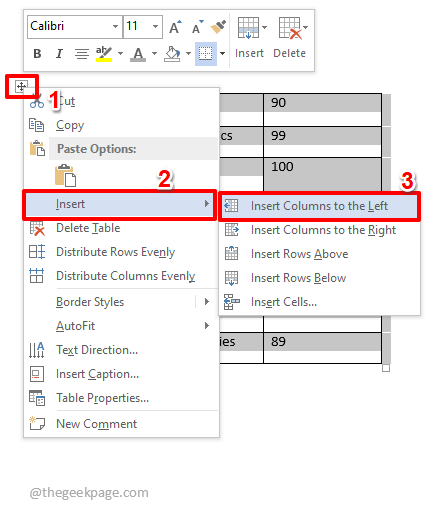
Paso 3: El paso anterior podría insertar más de una columna en su tabla a la izquierda.No es un problema.Simplemente haga clic y seleccione las columnas adicionales que desea eliminar, haga clic derecho y luego elija la opción Eliminar columnas.

Paso 4: Ahora, solo quedará una columna adicional en su tabla, y usémosla para insertar los números de serie.

Paso 5: haga clic en la parte superior de la columna recién agregada para seleccionarla primero.
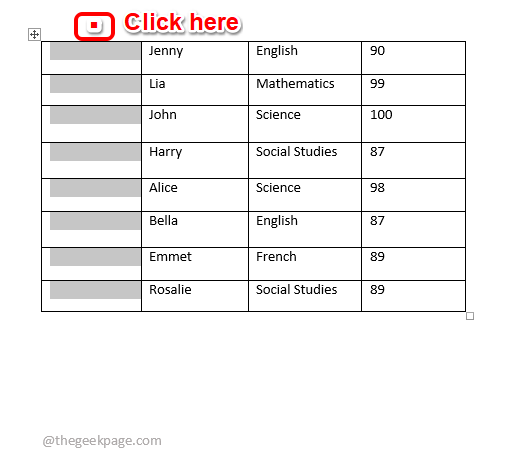
Paso 6: Ahora asegúrese de estar en la pestaña INICIO.En las opciones de la pestaña INICIO, haga clic en el menú desplegable Numeración y elija el formato de numeración de su elección.Consulte la captura de pantalla a continuación para obtener una imagen clara.
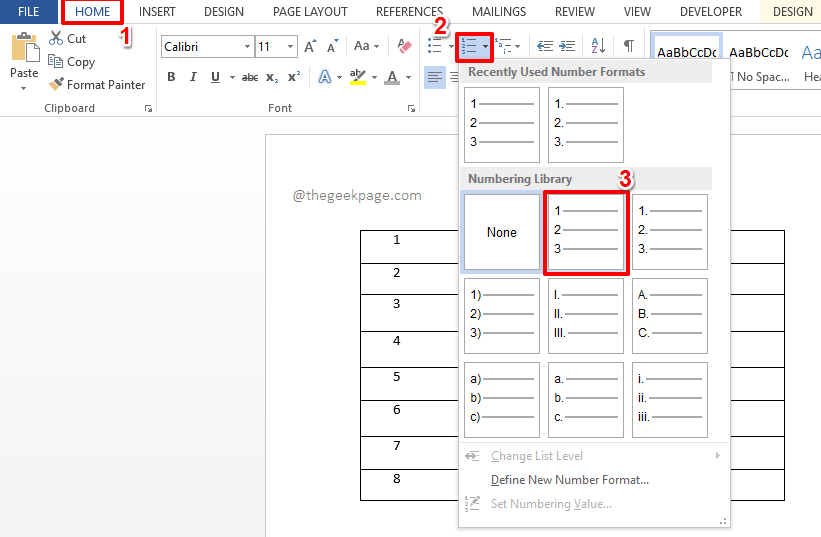
Paso 7: una vez que seleccione el formato de numeración, puede ver que los números de serie se completan automáticamente en su tabla de Word.¡Disfrutar!

Sección de cookies adicionales
Ahora supongamos que desea que se aplique un formato de numeración personalizado a sus números de serie, pero no está disponible en los formatos de boletín numerados predeterminados.En ese caso, seguramente necesita definir su formato de numeración y luego usarlo para generar sus números de serie.Veamos cómo se puede hacer esto.
Paso 1: Una vez más, haga clic en la parte superior de la columna recién agregada para seleccionarla.
Ahora asegúrese de estar en la pestaña INICIO.
A continuación, haga clic en el menú desplegable asociado con el icono Numeración.
Luego haga clic en la opción Definir nuevo formato de número.
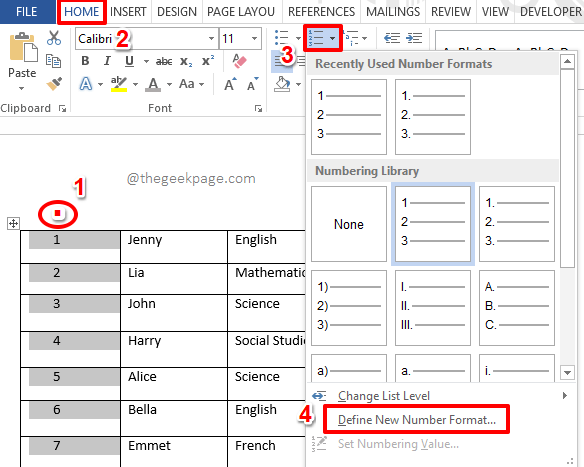
Paso 2: en la ventana Definir nuevo formato de número, en el campo Formato de número, puede escribir su nuevo formato de número.Si solo desea números simples, simplemente deje el 1 y elimine todo lo que sigue.
Pulse el botón Aceptar una vez hecho.

Paso 3: Eso es todo.Su nuevo formato de numeración ahora se usa para generar automáticamente números de serie en su tabla de Word.¡Oh, sí, también estamos de acuerdo en que es más fácil insertar números de serie en Word que en Excel!

Espero que hayas disfrutado leyendo el artículo.
También puede descargar esta herramienta de reparación de PC para localizar y solucionar cualquier problema de PC:Paso 1 -Descargue la herramienta de reparación de PC Restoro desde aquíPaso 2: haga clic en Iniciar escaneo para encontrar y solucionar cualquier problema de PC automáticamente.

